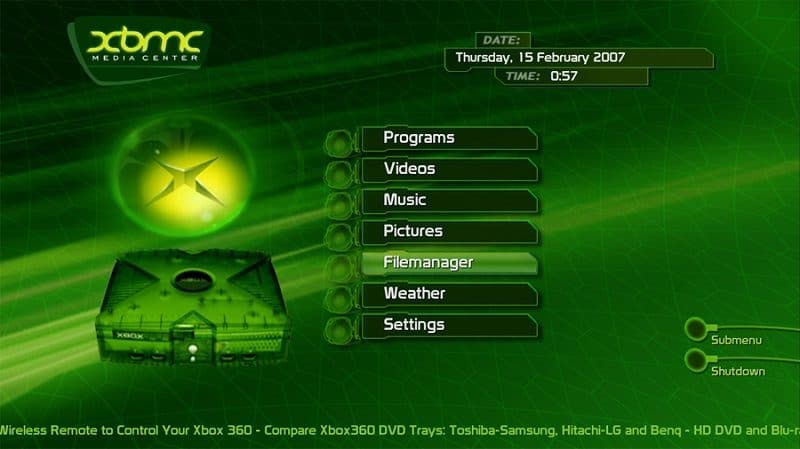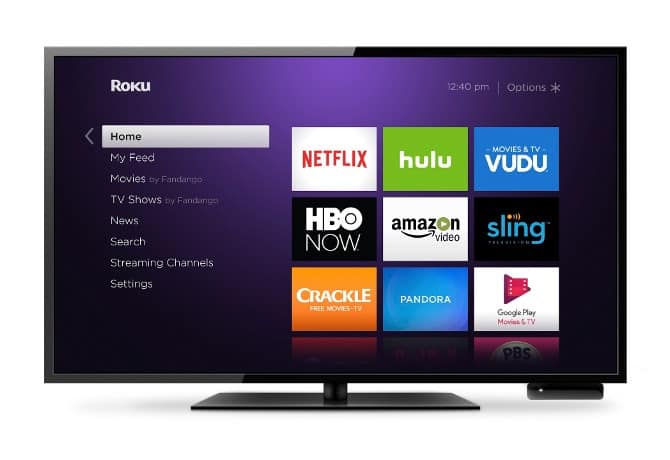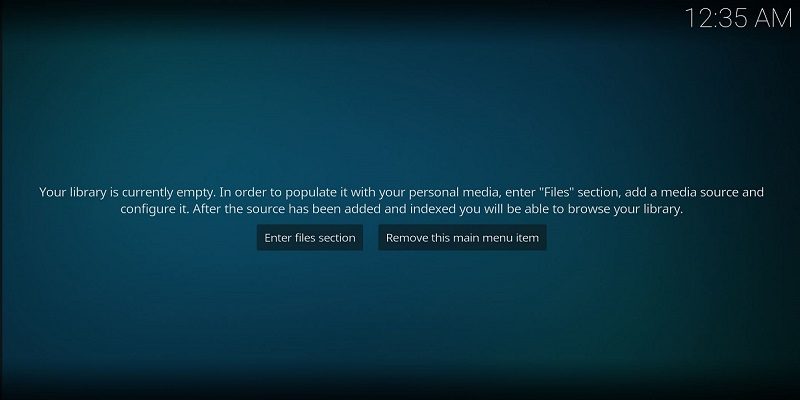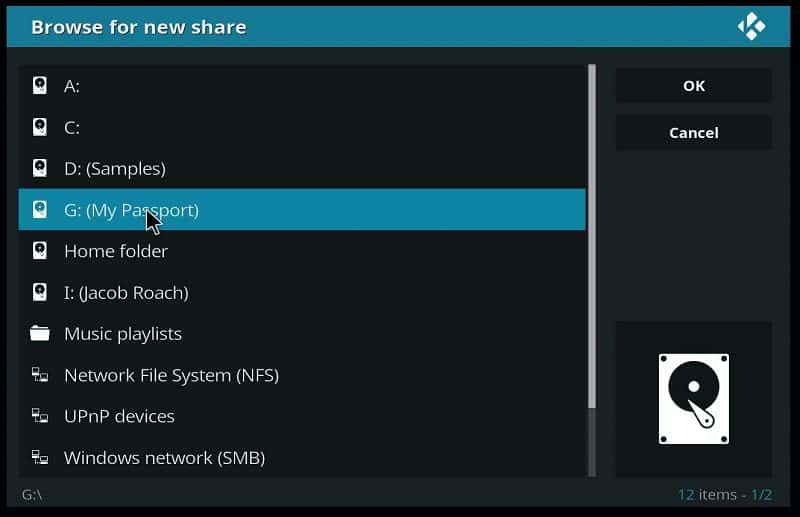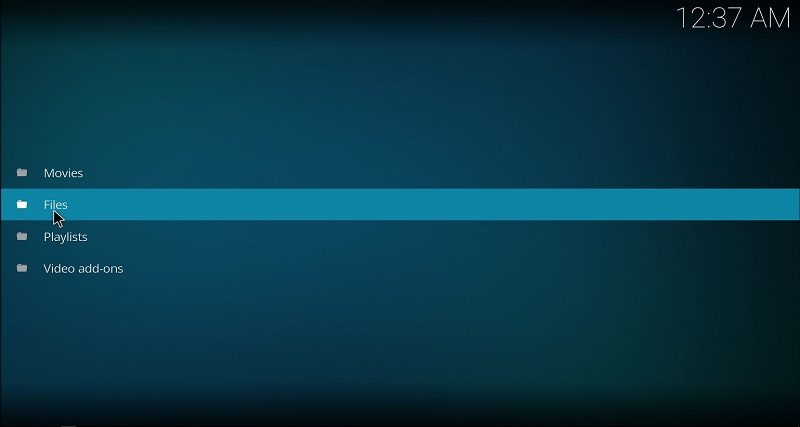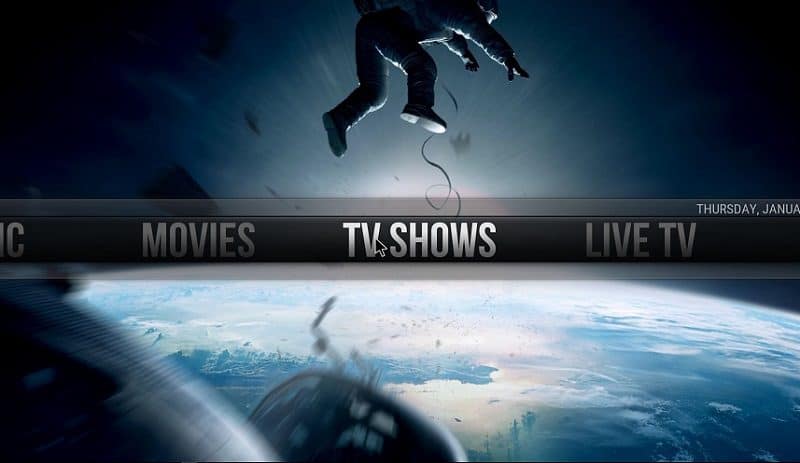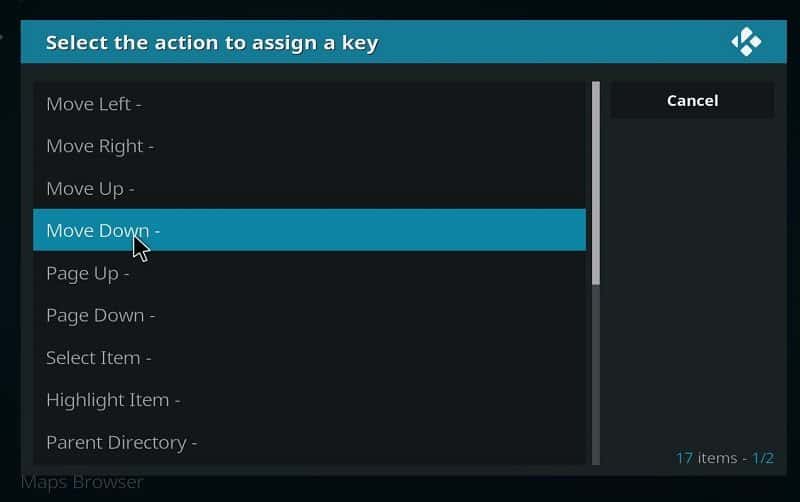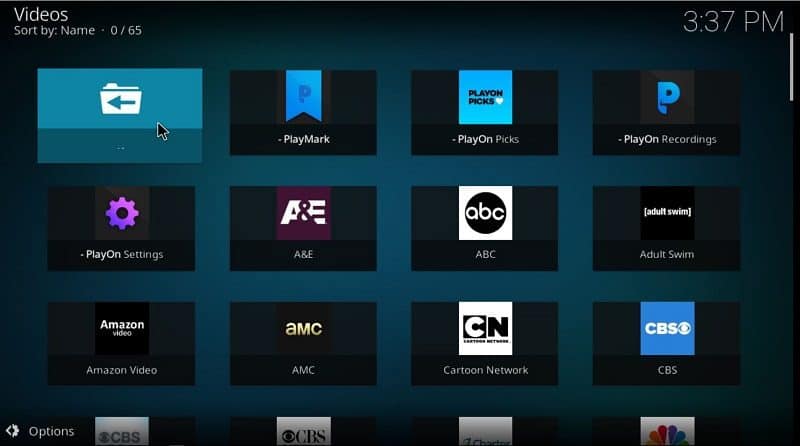Guide Kodi: Gjithçka që dëshironi të dini gjithmonë
Kodi është një aplikacion shumë-platformë i teatrit shtëpiak i përqendruar në ofrimin e përdoruesve një përvojë plotësisht të hapur. Pavarësisht se është 15 vjeç, programi ka hequr vetëm vitet e fundit dhe, si i tillë, është akoma pak i ndërlikuar për t’u përdorur ndonjëherë. Cloudwards.net ka vendosur t’ju japë një udhëzues të plotë për Kodi nga përcaktimi i asaj që është për t’ju treguar se si ta instaloni.
Ky përmbledhje e përgjithshme ka të bëjë më shumë me goditjet e gjera, prandaj sigurohuni që të kontrolloni arkivin tonë të Kodit nëse doni të mësoni më shumë rreth pikave specifike të këtij opsioni të shkëlqyeshëm të transmetimit. Nëse dëshironi të shkoni përpara dhe thjesht e shkarkoni tashmë dhe kuptojini të gjitha për veten tuaj, sigurohuni që të vizitoni faqen e internetit të Kodi.
Isfarë është Kodi?
Kodi është softuer me burim të hapur që ju lejon të importoni dhe organizoni media, përfshirë audio, video dhe foto. Ky është me të vërtetë i gjithë Kodi, në thelb: si një frontend për një server të mediave.
Forma origjinale njihej si XBMC, e cila qëndron për Xbox Media Center, dhe u krijua në vitin 2004 nga emri i duhur XBMC Foundation. Ai i lejoi ata që kanë një Xbox të modifikuar të instalojnë aplikacione shtesë, si dhe ta përdorin atë si një front për media të ruajtura.
Ajo u tregua jashtëzakonisht e popullarizuar dhe Fondacioni XBMC përshtati me shpejtësi aplikacionin për t’u përshtatur me sisteme operative të shumta. XBMC vazhdoi deri në vitin 2014 kur emri kaloi në Kodi, duke filluar me versionin 14.
Fondacioni XBMC ka mbijetuar si një jofitimprurës, duke vazhduar zhvillimin e softuerit përmes partneriteteve dhe kontributeve nga komuniteti. Pjesa më e madhe e rritjes së saj është për shkak të zhvilluesve pasionantë që dhurojnë kohë dhe përpjekje për të zhvilluar si kornizën Kodi ashtu edhe shtesat shtesë.
Gjatë zhvillimit të tij, karakteristika shtesë kanë dalë për versionin bazë të Kodi. Tani mund ta ndryshoni plotësisht pamjen e saj me lëkurat zyrtare, të hyrni në shfletues në internet falë ndërfaqes në distancë të bazuar në JSON-RPC dhe të lidhni një sërë kontrollesh të ndryshme të largëta si Harmonia Logitech.
Prerësit e kordonit (njerëzit që largohen nga varësia e tyre nga kabllot) do të gjejnë vlerë duke ndërtuar ose blerë një HTPC dhe duke instaluar Kodi si një front. Me mbështetje për PVR me shërbime si MythTV dhe NextPVR, kjo do të thotë që ju do të jeni në gjendje të shikoni dhe regjistroni TV live gjithashtu.
Kjo nuk është edhe pjesa më e mirë e Kodi, megjithëse. Për shkak se është burim i hapur, Kodi është pak a shumë lojërash për zhvilluesit. Shtesat zyrtare dhe jozyrtare janë një gur themeli i përdorimit të Kodi, hapja e mundësive për transmetim, organizim dhe ruajtje të përmbajtjes.
Kjo është kryesisht arsyeja pse Kodi është kaq popullor. Sshtë një platformë në ndryshim të vazhdueshëm, që synon posaçërisht për ata që duan të ngurrojnë. Përdoruesit mund ta kthejnë Kodin në çfarëdo që e parashikojnë të jetë ndërsa zhvilluesit mund ta marrin emrin e tyre përmes zhvillimit të shtesave për një platformë masive.
Add-ons & magazinat
Shtesat janë aty ku qëndron përvoja e vërtetë Kodi. Ato veprojnë si shtojca, duke ju lejuar të përdorni kanale të ndryshme me përmbajtje, të organizoni atë që keni ruajtur tashmë ose edhe thjesht të ndryshoni ndërfaqen për t’iu përshtatur shijeve tuaja.
Ndërsa shtesat mund të instalohen direkt në Kodi, ato rrallë janë. Shtesat pothuajse gjithmonë jetojnë brenda depove (ose repos nëse doni të flisni ashtu si bëjnë fëmijët e lezetshëm). Repos zakonisht janë shtëpi e disa shtesave të ndryshme Kodi, duke ju lejuar të zgjidhni dhe zgjidhni ato që dëshironi të instaloni.
Një depo është një dyqan dhe një shtesë e një produkti. Ju keni mundësinë e përdorimit të depove për të gjetur shtesën që po kërkoni, e cila është një metodë shumë e efektshme e shpërndarjes për zhvilluesit e vegjël.
Lista e depove për Kodi është goxha e pafund. Për shkak se platforma është kaq e hapur, shtesat zakonisht ekzistojnë në disa versione në disa repos. Nëse sapo keni filluar, sigurohuni që të lexoni listën tonë të depove më të mira për Kodi, në mënyrë që të gjeni ato më të dobishme shpejt.
Kodi përfshin depon e tij zyrtare me secilin shkarkim. Shtesat brenda mbështeten zyrtarisht nga Fondacioni XBMC dhe zakonisht mbahen të azhurnuara. Lista mund të ndryshojë subtly me kalimin e kohës, por shumë prej shtesave brenda do të qëndrojnë për aq kohë sa programi është i gjallë.
Repoja zyrtare është plot me shtesa të lezetshme si YouTube, SoundCloud, etj. Ka edhe disa që janë jashtëzakonisht të dobishme për të dy të vendosur Kodi dhe të shikojnë përmbajtje në të. Për rekomandime, lexoni listën tonë të shtesave më të mira zyrtare Kodi.
Sidoqoftë, argëtimi i vërtetë fillon diku tjetër. Një nga barazimet e mëdha të Kodi nuk janë shtesa zyrtare, por më tepër ato jozyrtare. Këto shtesa, të cilat nuk janë mbështetur zyrtarisht nga Fondacioni XBMC, hapin fuqinë e vërtetë të Kodi.
Shtesat jozyrtare përmbajnë gjithçka nga bibliotekat e plota të filmave dhe shfaqjeve televizive për të përfunduar riparimet e UI. Nëse doni që disa të fillojnë me këtë, sigurohuni që të shikoni shtesat më të mira jozyrtare Kodi.
Përkundër popullaritetit të tyre, Fondacioni XBMC nuk mund t’i mbështesë këto shtesa, megjithatë, pasi ato shpesh shfaqin përmbajtje pirate. Në fakt, shumë njerëz mendojnë se Kodi është i paligjshëm në tërësinë e tij për shkak të sasisë masive të përmbajtjes pirate në të cilën keni qasje. E cila na sjell në pyetjen tonë të rradhës…
A është Kodi Ligjor?
Kodi, në vetvete, është plotësisht i ligjshëm. Edhe me shtesa zyrtare të instaluara, vetë programi është i ligjshëm. Sidoqoftë, nëse planifikoni të përdorni shtesa jozyrtare me Kodi, në thelb po e përkeqësoni atë dhe duhet t’i trajtoni skedarët në fjalë në të njëjtën mënyrë si ju të pirateroni përmbajtjen.
Një rregull i mirë është nëse duket shumë mirë të jetë i vërtetë, me sa duket. Faza mbretëron edhe këtu. Nëse shqetësimet tuaja qëndrojnë brenda përmbajtjes së piraterisë apo jo, atëherë është më mirë të mos shkarkoni shtesa jozyrtare.
Për shumë njerëz, pirateria nuk është shqetësuese dhe nuk duhet të jetë kështu. Për sa kohë që përdorni një VPN kur përdorni Kodi, atëherë ka shumë pak shanse që të lindte një çështje ligjore. Sidoqoftë, kjo nuk do të thotë që Kodi është plotësisht jashtë radarit të zbatimit të ligjit.
Ka pasur disa padi Kodi-qendrore të ngritura para gjyqtarëve. Brian Thompson, për shembull, ishte një dyqan tregtar në Middlesbrough, në Mbretërinë e Bashkuar i cili shiti kuti të para-ndërtuara Kodi përshtaten me shtesa jozyrtare. Sistemet “plotësisht të ngarkuara” lehtësuan piraterinë dhe kështu konsideroheshin të paligjshme për t’u shitur.
Procedurat gjyqësore zakonisht paraqiten vetëm për ata që mundësojnë krimin. Për shembull, Bell Canada çoi në gjykatë zhvilluesit e TVAddons në lidhje me shpërndarjen e pretenduar të paligjshme të përmbajtjes së mbrojtur nga të drejtat e autorit. Padia përfundoi në TVAddons duke shkuar jashtë linje për një periudhë të shkurtër, por asnjë veprim tjetër.
Sidoqoftë, kur përdorni këto shtesa jozyrtare vetë, linjat mjegullohen. Meqenëse nuk ka përfitim monetar nga transmetimi i përmbajtjes, ligjet e të drejtave të autorit bëhen të rrëmujshme dhe, në shumicën e rasteve, nuk janë shqetësim.
Megjithatë, megjithatë, ne ju rekomandojmë të përdorni një nga zgjedhjet më të mira të VPN-së për t’u siguruar që jeni jashtë radarit. Një VPN do ta mbajë adresën tuaj IP private dhe do t’ju mbrojë ndërsa transmetoni. Ndërsa Kodi hap portat për shumë forma të ndryshme të përmbajtjes, një VPN gjithashtu do t’ju lejojë të përdorni faqet e geobllokuara.
Nëse keni ndonjë shqetësim ligjor me Kodin, një VPN do t’i vendosë ata të pushojnë. Për sugjerime, shikoni VPN-në tonë më të mirë për Kodi dhe regjistrohuni sot për një.
Si të instaloni Kodi zyrtarisht
Kodi është në dispozicion për pothuajse çdo platformë të imagjinueshme. Ka shumë pak situata kur nuk mund të instalohet, zakonisht në lidhje me pajisjen e pajisjes tuaj. Disa copa, siç janë tabletat Amazon, nuk kanë një metodë zyrtare të instalimit, por ka mënyra për këtë.
Instalimi i Kodi në Windows
Instalimet në desktop janë më të lehtat. Për Windows, mund ta instaloni aplikacionin përmes faqes në internet Kodi ose Windows Store. Dyqani i Windows do ta bëjë këtë automatikisht, por ka disa hapa për të marrë nga faqja.
Brenda seksionit të shkarkimeve, zgjidhni “Windows” dhe zgjidhni instaluesin tuaj. Fondacioni XBMC ka ndërtime të qëndrueshme dhe beta në dispozicion pothuajse në të gjitha kohërat. Ndërtimet e qëndrueshme janë testuar tërësisht ndërsa ndërtimet beta mund të kenë disa çështje ku rregullimet nuk janë zbatuar ende.
Pasi të gjeni atë që ju nevojitet, klikoni në kutinë e aplikueshme dhe shkarkoni skedarin .exe. Ashtu si të instaloni ndonjë aplikacion tjetër në Windows, thjesht ekzekutoni këtë skedar dhe ndiqni njoftimet. Instaluesi fatmirësisht nuk përfshin ndonjë softuer bloat, kështu që nuk ka shqetësime të lexoni shtypjen e imët.
Instalimi i Kodi në Mac
Instalimi në Mac është një proces i ngjashëm. Shkoni në faqen e internetit të Kodi dhe klikoni në instaluesin e duhur. Nga atje, ju ndiqni njoftimet në ekran derisa të përfundojë procesi i instalimit.
Instalimi i MacOS vjen me disa parashikime. Së pari, Kodi nuk është i disponueshëm në App Store, kështu që duhet të përdorni faqen e internetit. Përtej kësaj, kërkohet një Intel Mac me OS X 10 ose më të lartë (si i lëshimit të Kodi 17.6).
Instalimi i Kodi në Linux
Instalimi i Linux është edhe më i lehtë. Nëse ende nuk e keni instaluar Tux, atëherë mund të merrni KODIbuntu i cili do t’ju japë Kodi dhe OS në një instalues të vetëm. Përtej kësaj, do të duhet të përdorni terminalin për të instaluar Kodi në Linux. Hapeni atë dhe futni rreshtat e mëposhtëm:
- sudo apt-get install software-Properties-zakonshëm
- sudo add-apt-depo ppa: team-xbmc / ppa
- azhurnim sudo të marrë
- sudo apt-get install kodi
Ndiqni udhëzimet siç do të bëni për çdo instalim tjetër të softuerit dhe jeni mirë të shkoni. Ju mund të instaloni ndërtime beta dhe ndërtime gjatë natës duke zëvendësuar “sudo add-apt-repository ppa: team-xbmc / ppa” me “pudo sudo add-apt-repository: team-xbmc / paqëndrueshëm” dhe “sudo add-apt-depo ppa : përkatësisht ekipi-xbmc / xbmc-natë, ”.
Ekzistojnë hapa të tjerë për azhurnimin, degradimin dhe më shumë, të gjitha këto mund t’i gjeni në wiki zyrtare të Kodi.
Instalimi i Kodit Android
Instalimi i Android ndryshon në varësi të cilës aromë po lëkundet. Mënyra më e drejtpërdrejtë është të shkoni në Google Play dhe të kontrolloni nëse Kodi është i disponueshëm. Nëse është, instaloni si ju ndonjë pjesë tjetër të softuerit.
Nëse keni një TV të zgjuar me Android, atëherë mund të merrni edhe Kodi. Disa marka, siç janë TV Samsung, ekzekutojnë një version Android, duke ju lejuar të instaloni Kodi direkt përmes Google Play Store.
Fondacioni XBMC ju rekomandon të përdorni Google Play vetëm për të instaluar nëse pajisja juaj Android ka një CPU Intel ose AMD. Nëse keni një procesor krahu, atëherë ekzistojnë lidhje për të shkarkuar për të dy versionet 32bit dhe 64bit të .apk që do të instalonit si çdo tjetër.
Nëse nuk keni instaluar kurrë një skedar .apk në pajisjen tuaj Android, procesi është i drejtpërdrejtë. Thjesht klikoni në lidhjen e aplikueshme brenda shfletuesit tuaj të internetit Android dhe instalimi do të fillonte ashtu si do në Windows ose Mac.
Instalimi i Kodi në iOS
Instalimi i iOS kërkon që të keni një pajisje jailbroken që ekzekuton iOS 6.0 ose më të lartë (megjithëse XBMC rekomandon 8.0 ose më të lartë). Shumë përdorues me pajisje jailbroken iOS janë mësuar të përdorin Cydia për të instaluar aplikacione, por ju mund të ngarkoni vetë duke përdorur skedarë .deb gjithashtu.
Shkoni në Cydia dhe instaloni iFile, një program falas për menaxhimin e skedarëve. Ju do t’ju duhet ose Safari Download Enabler ose Safari Download Manager. Ata të interesuar do të pranojnë që ju do të duhet të përdorni Safari për të instaluar, kështu që hapeni atë dhe drejtohuni në faqen e internetit të Kodi.
Shkoni në faqen e shkarkimeve, trokitni lehtë mbi iOS dhe instaloni skedarin e duhur. Deb. Pasi të përfundojë instalimi, hapni skedarin me iFile. Brenda, thjesht zgjidhni opsionin “Instalues” dhe paketa do të fillojë të nxjerrë. Pas një rifillimi, ju jeni mirë të shkoni.
Ndërtimi i Kodit tuaj Kodi
Mundësia e fundit është të ndërtoni vetë kutinë tuaj Kodi. Ka shumë mënyra për ta bërë atë, por një nga më të zakonshmet është të përdorni një Raspberry Pi. Ky mini kompjuter ka në qendër rreth një procesori krahu, duke ju lejuar ta konfiguroni atë pothuajse për çdo nevojë.
Instalimi i Kodit është çuditërisht i thjeshtë. Instaluesi i sistemit operativ Raspberry Pi NOOBS përfshin dy shpërndarje zyrtare Kodi: LibreELEC dhe OSMC.
Së pari, duhet të shkarkoni NOOBS në një kartë SD. Raspberry Pi ju rekomandon të përdorni një kartë SD më të shpejtë me ritme transferimi 100mb / s ose më të larta për të arritur rishikimin optimal të videos. Ju duhet të formatoni kartën SD në FAT32 përpara se të instaloni. Raspberry Pi ka një mësim të vogël për ta bërë këtë për ata që kurrë nuk kanë, kështu që lexoni nëse keni ndonjë problem.
Lidheni kartën tuaj SD në Raspberry Pi pasi të instalohet NOOBS. Ajo do të ngarkojë, dhe ju mund të zgjidhni LibreELEC ose OSMC për të instaluar Kodi. Pasi të keni konfirmuar, të gjithë jeni të vendosur.
Nëse asnjë nga metodat e mësipërme nuk funksionon për pajisjen tuaj, do të bëni pak më shumë punë. Instalimi është zakonisht i mundur, i kufizuar vetëm nga sistemet e funksionimit të pronarit. Nëse, sidoqoftë, pajisja juaj përdor një sistem operativ të vendosur, ka zbrazësi.
Metodat alternative të instalimit
Nëse jeni përdorues i Amazon Fire TV ose Apple TV, atëherë mund të dëshironi të instaloni Kodi gjithashtu. Këto dy pajisje nuk e mbështesin zyrtarisht Kodin, por të dyja ekzekutojnë versionet e pirunuara të sistemeve operative me instaluesit Kodi. Ju mund ta anashkaloni atë ose.
Për ata që nuk janë të njohur me termin, sideloading i referohet instalimit të një aplikacioni në pajisjen tuaj që nuk ofrohet përmes ndonjë kanali zyrtar. OS-ja dhe hardueri juaj e lejojnë atë, por softveri ju mban larg. Sideloading anashkalon ato kufizime.
Procesi është duke taksuar, por i drejtpërdrejtë për secilën pajisje. Ashtu si me shumicën e përpjekjeve anësore, menaxherët dhe instaluesit e skedarëve të ndryshëm janë të nevojshëm për të nxjerrë paketën. Sigurohuni që të shikoni udhëzuesin tonë në mëngjesin e Kodit për udhëzime të plota.
Roku përshtatet në të njëjtën kategori si Amazon dhe Apple TV, por ka një dallim kur bëhet fjalë për Kodi. Ndërsa dy ekzekutojnë versione të ndryshme të sistemeve operative të krijuara, Roku ekzekuton OS-në e vet të pronarit.
Pra, me pak fjalë, nuk ka asnjë mënyrë për të instaluar Kodi në Roku. Ekziston një mënyrë për të përdorur Kodi në Roku, megjithëse. Ju do të keni nevojë për një kompjuter Windows dhe aktivizoni pasqyrimin në ekran, por procesi është shumë i thjeshtë pas kësaj. Shikoni udhëzuesin tonë për udhëzime të plota.
Fondacioni XBMC ka vazhduar transferimin e aplikacionit në sisteme të ndryshme operative me kalimin e kohës. Gati baza janë të mbuluara tani, por nëse pajisja juaj nuk përshtatet mjeshtërisht në një kategori, mund të gjeni të gjitha platformat e mbështetur të Kodi dhe të përpiqeni ta ngrini atë në pajisjen tuaj.
Vendosja e Kodit
Hapja e Kodi për herë të parë është një përvojë shumë e paplotësuar, veçanërisht nëse keni pasur një nga proceset më të gjata të instalimit. Ajo nuk ka asgjë brenda, kështu që ju do të duhet të plotësoni atë. Së pari është duke shtuar median tuaj. Nëse nuk keni ndonjë, ngurroni të kaloni mbi këtë pjesë.
Në ekranin fillestar Kodi, do të vendosni skedat për secilin lloj media që programi mbështet. Ju duhet të keni dy mundësi, një që thotë “shkruani skedarë” dhe një tjetër që thotë “hiqni këtë artikull kryesor të menusë”. Klikoni mbi të parën.
Do të silleni në një ekran për të dhënë burimin. Klikoni tek “shfletoni” dhe gjeni dosjen e duhur për median që po përpiqeni të shtoni. Kodi do ta skanojë automatikisht atë dhe do të azhurnojë UI në kohë reale.
Nëse keni dosje të shumta, do të duhet ta përsërisni këtë proces disa herë. Ekzistojnë disa hapa shtesë pasi butoni “futni skedarët” nuk është më i disponueshëm. Së pari, klikoni në kategorinë që dëshironi t’i shtoni. Ju duhet të tokës ku janë ruajtur të gjithë skedarët tuaj aktual. Vazhdoni të ktheheni në drejtori derisa të arrini rrënjën e cila do të shfaq katër opsione.
Klikoni në “skedarë”. Nën dosjet tuaja të shtuara tashmë, do të keni mundësinë të shtoni më shumë skedarë. Përsëriteni procesin si do të shtoni dosjen tuaj të parë. Ndërsa koha vazhdon dhe shtoni më shumë skedarë, thjesht duhet të klikoni me të djathtën në dosje dhe të goditni “skanimin për skedarë të rinj” për të azhurnuar bibliotekën tuaj.
Pasi të keni përfunduar të shtoni të gjitha mediat tuaja, ndjehuni të lirë të kaloni nëpër meny dhe të hiqni çdo send që nuk do të përdorni.
Tjetra është duke e bërë Kodi të shikojë sesi dëshironi. Ndërsa v17 ka kaluar një rrugë të gjatë në pastrimin e UI, ka ende ton opsione për ta rregulluar atë për shijet tuaja.
E vetmja mënyrë zyrtare për ta bërë këtë është me tema. Shumica e temave janë vetëm lëkurat për Kodi, duke lejuar të ndryshojnë disa ngjyra ose paraqitjen e përgjithshme. Ka disa që do të ndryshojnë të gjithë ndërfaqen, sidoqoftë.
Lista është e gjatë dhe ka mbetur kryesisht në preferencë, kështu që mos ngurroni të shfletoni veten. Fatmirësisht, Kodi e bën këtë shumë lehtë. Drejtohuni në cilësimet tuaja (ikona e mashtrimit) dhe klikoni në “cilësimet e ndërfaqes”. Zgjidhni “lëkurën” dhe goditni “merrni më shumë” dhe mund të shikoni të gjitha temat në dispozicion.
Duke kaluar temat, mund të instaloni ndërtesa mbi Kodi. Këto janë tema me shtesa të zgjedhura, të ngarkuara plotësisht, kështu që nuk do të duhet të instaloni gjithçka veç e veç. Fondacioni XBMC nuk i mbështet zyrtarisht ndërtimet për shkak të sa shumë shtesa janë brenda, kështu që do t’ju duhet një depo jozyrtare për t’i instaluar ato.
Për vite me radhë, arritja ishte Ares Wizard. Sidoqoftë, një betejë ligjore e ka lënë shtesën popullore të kafshojë pluhurin. Megjithatë, ekzistojnë ende mënyra për të instaluar ndërtesat. Fatkeqësisht, ndërtesat janë të shpërndara në shumë depo të ndryshme, kështu që do të duhet të gjurmoni ato që dëshironi.
Ne do të flasim më shumë rreth instalimit të shtesave dhe depove në tjetrën, por procesi është i njëjtë për instalimin e një ndërtese. Mund të zgjasë ca kohë pasi instalohet kaq shumë, por në thelb po bëni të njëjtën gjë siç bëni me ndonjë shtesë tjetër.
Pasi të importoni median tuaj dhe Kodi po shikon se si dëshironi, do t’ju duhet të kapni disa metadata. Ndërsa disa skedarë mund ta kenë tashmë, Kodi duket vërtet i bukur nëse shfaqet i njëjti në të gjithë tabelën.
Kodi ka disa shtesa metadata menjëherë jashtë kutisë, por ka disa që duhet t’i shikoni në të kaluarën. E para është Baza e të dhënave të filmave. Kjo bazë e të dhënave është tërësisht e drejtuar nga përdoruesi, duke pastruar automatikisht për postera dhe fanart të rinj, si dhe të gjitha metadatat e tjera.
Ndërsa nuk është thelbësore, të kesh metadata të tilla ju jep disa përparësi gjatë përdorimit të Kodi. Shumë tema do ta përdorin atë për të organizuar dhe shfaqur përmbajtjen tuaj, një proces që lehtësisht mund të ndahet me të. Përveç kësaj, vetë Kodi kërkon aktorë, regjisorë dhe më shumë për të vendosur filma në kategori.
Një tjetër e domosdoshme është OpenSubtitles. Kjo bazë e të dhënave mban mbi katër milion titra në 75 gjuhë të ndryshme. Përmbajtja dixhitale shpesh i mungon titrat ose në rastin më të mirë, ka vetëm një ose dy gjuhë. Përdorimi i OpenSubtitles do të thotë që një botë e kinemasë do të hapet për ju.
Instalimi i shtesave & magazinat
Pasi të vendosni gjithçka, do të duhet të instaloni disa shtesa. Siç u përmend më herët, shtesat janë të vendosura brenda depove, kështu që ju duhet ta drejtoni Kodin drejt asaj depoje në mënyrë që të instaloni.
Ka dy mënyra për ta bërë këtë, qoftë direkt përmes Kodi ose duke shkarkuar një skedar .zip. Për disa konfigurime, kjo e fundit është e domosdoshme, por unë do t’ju nxis të shkoni në skedarin .zip nëse keni hapësirë për të kursyer dhe navigimin për ta gjetur atë.
Aktivizoni burimet e panjohura
Kodi përfshin depon e tij me secilin instalim, dhe ju mund të shkarkoni lirisht shtesa brenda duke lundruar në të. Sidoqoftë, ka disa pengesa për shtesa jozyrtare dhe depo.
Ju duhet ta lejoni Kodin t’i instalojë këto nga burime të panjohura. Shtë një hap i vogël, por një imperativ. Për të aktivizuar këtë veçori, merrni hapat e mëposhtëm:
- Klikoni në “ikonën e cilësimeve” që duket si një cog
- Shko te “cilësimet e sistemit”
- Hover kursorin tuaj mbi “shtesat”
- Shënoni rrëshqitësin “burime të panjohura” në të djathtë
Tani jeni i lirë të instaloni ndonjë shtesë jo zyrtare. Disa ndërtime të Kodi e kanë aktivizuar këtë veçori, por është mirë të kontrolloni në të njëjtën mënyrë. Pasi ta aktivizoni për herë të parë, nuk duhet të bëni më përsëri.
Instalimi nga një skedar .Zip
Instalimi nga një skedar .zip kërkon që ta shkarkoni atë në vend. Për ta bërë këtë, thjesht shkoni në URL-në, ku ndodhet depoja dhe shkarkoni. Për shembull, mund të shkarkoni repo Kodil (http://kdil.co/repo/) duke shkuar në URL dhe duke zgjedhur “kodil.zip”.
Ka raste kur do të gjeni më shumë se një skedar brenda indeksit. Zakonisht, ai që ju nevojitet është ose emërohet njësoj si depo ose është më i madh. Do të mbizotërojë sensi i zakonshëm, por nëse nuk ndodh, shkarkoni të gjithë skedarët dhe provoni secilën derisa të gjeni atë që ju nevojitet.
Pasi të keni shkarkuar skedarin, hapni Kodi dhe ndërmerrni hapat e mëposhtëm:
- Klikoni “shtesa”
- Shko te “shfletuesi shtesë” (ikona e kutisë së hapur)
- Klikoni “instaloni nga zip”
- Navigoni dhe zgjidhni skedarin .zip të ruajtur
Pasi të prisni disa momente, do të merrni një njoftim të aktivizuar me shtesa. Depoja është e instaluar dhe mund të përdorni opsionin “instaloni nga depoja” në të njëjtin ekran për të zgjedhur shtesat që dëshironi.
Instalimi nga URL-ja
Disa konfigurime të Kodit, siç janë ato të instaluara në Raspberry Pi, nuk do t’ju lejojnë të instaloni përmes një skedari .zip. Ndërsa mund ta ngarkoni skedarin në pajisje, është e vështirë ta gjeni. Metoda shumë më e përshtatshme është instalimi përmes një URL.
Kjo metodë realizon të njëjtin qëllim si instalimi nga një skedar .zip përveç Kodi është duke e shkarkuar skedarin, në vend që ta bëni me dorë. Që kjo të ndodhë, ju duhet të tregoni Kodi drejt URL-së së saktë.
Shkoni në ekranin fillestar Kodi dhe bëni si më poshtë:
- Klikoni në ikonën e “cilësimeve”
- Shko te “menaxheri i skedarëve”
- Zgjidhni “shtoni burimin” nga kolona e majtë
- Klikoni “”
- Vendosni “URL” për depon që dëshironi
- Jepni një emër
Pas kësaj, ju bëni të njëjtën gjë si instalimi nga një skedar .zip. Ky proces thjesht tregon Kodin drejt destinacionit. Edhe një herë, instaloni shtesa duke përdorur opsionin “instaloni nga depoja”.
Shtesa më të mira të shërbimeve
Para se të rrëmbeni përmbajtjen për të transmetuar, mund të dëshironi të instaloni disa që do ta bëjnë navigimin më të thjeshtë. Më e mira nga shorti vjen nga depoja zyrtare e Kodi, kështu që nuk do të duhet të gërmoni shumë për t’i gjetur ato.
Një i rëndësishëm është Redaktori Keymap. Kjo shtesë siguron një GUI për kontrollimin e hartave në një telekomandë. Ndërsa redaktimi është i mundur pa shtesën, ndërfaqja e Kodi nuk është më miqësore për përdoruesit. Meqenëse Kodi është ndërtuar në një UI me 10 këmbë, një distancë është e dëshirueshme, dhe kjo shtesë e thjeshtë e bën konfigurimin të vdekur të thjeshtë.
Paraqitja është një tjetër pikë e dobët e Kodi. Ndërsa v17 ka përmirësuar shumë ndërfaqen, ka ende shumë hapësirë për t’u rritur. PlayOn Browser e arrin këtë qëllim duke ruajtur të njëjtin sistem navigimi.
Ndryshimi më domethënës është nga emrat e skedarëve në imazhe. Kodi normalisht shfaq vetëm një listë të emrave të skedarëve kur lundron. Shfaqja e ikonave dhe emrave në krahasim me një listë është një ndryshim i vogël, por domethënës që bën shumë për të marrë rreth Kodi.
Pasi të keni gjetur atë që ju nevojitet, LazyTV do të vazhdojë të transmetojë përmbajtjen, kështu që kurrë nuk duhet të kaloni përsëri. Funksioni parësor i shtesës krijon një listë dëgjimi të shfaqjeve televizive të paditura automatikisht. Kjo ose funksionon sipas rendit kronologjik duke luajtur episodin tjetër pas pjesës së fundit të shikuar ose duke luajtur rastësisht episode të shfaqjeve që nuk kanë nevojë të shikohen në mënyrë kronologjike.
Jashtë kësaj, shtesa gjithashtu do t’ju njoftojë nëse ka një episod të padëgjuar para asaj që po përpiqeni të shihni. Ky mjet i vogël ju mban në rrugën e duhur veçanërisht nëse shikoni shfaqje me shumë episode dhe pa sezone.
Shtesa më të mira për streaming
Pjesa më e mirë e Kodi është transmetimi, dhe jo vetëm nga burimet zyrtare. Shtesat jozyrtare hapin spektrin e përmbajtjes. Kjo është karakteristika kryesore e Kodi për shumë njerëz dhe ajo që e ka bërë atë kaq të famshme vitet e fundit.
Adddo shtesë që do të rendisim delves në pirateri. Siç u përmend më parë, Kodi është i ligjshëm; vjedhja nuk është. Ju duhet një VPN për të mbrojtur veten ndërsa përdorni Kodi, shtesa jozyrtare ose jo. Shtë një politikë e vogël sigurimesh për gërmime në zonat gri të ligjit.
Exodus ishte një shtesë shtesë e preferuar për vite me rradhë. Sidoqoftë, vdekja solli një behemoth të ri: Besëlidhjen. Kjo shtesë e skajeve buron nga e gjithë interneti për të gjetur pothuajse çdo shfaqje televizive ose film që mund ta imagjinoni.
Mund të gjeni edhe disa transmetime për kinema në kinema nëse keni fat. Covenant është një shtesë shtesë e shfaqur plotësisht, dhe ju mund të gjeni pothuajse gjithçka që ju nevojitet brenda tij. Sigurohuni që të lexoni udhëzuesin tonë të instalimit të Paktit për të mësuar se si ta vendosni atë.
Besëlidhja ka vazhduar dhe offline kohët e fundit, duke lënë disa pasiguri në të ardhmen e saj. Tani për tani, është e shkëlqyeshme, por ju mund të dëshironi të merrni parasysh alternativa në rastin e Paktit që shkon jashtë linje përgjithmonë. Alternativa më e mirë që kemi gjetur është Elysium. Kjo shtesë shton të njëjtën gjë me Besëlidhjen, por me paraqitjen paksa të ndryshme dhe strukturën e dosjeve.
Ndërsa mund të gjeni pjesën më të madhe të asaj që dëshironi në secilën prej shtesave, skenari më i mirë i rastit është t’i përdorni ato në lidhje. Mes të dyve, ka të ngjarë të gjesh një rrymë pasi të dy kanë një listë të ndryshme burimesh për të pastruar. Sigurohuni që të lexoni udhëzuesin tonë të instalimit Elysium për ta vendosur atë në pajisjen tuaj.
Të dy Besëlidhjes dhe Elysium kanë mungesë të një seksioni sportiv. Ndërsa ka shumë shtesa sportive në dispozicion, më e mira që kemi gjetur është Bennu. Kjo shtesë është një rigjallërim i Phoenix, një platformë kryesore streaming sportive për vite me rradhë. Bennu mban vetëm lojëra të arkivuara, megjithëse. Nëse keni nevojë për disa shtesa live, shikoni shtesat tona më të mira sportive për Kodi.
përfundim
Kodi është një nga aplikacionet më të mira për junkies në media. Shkathtësia e tij si një qendër mediatike dhe një platformë streaming e bën atë shumë të fuqishëm si për përdoruesit e rastësishëm ashtu edhe për ata me energji elektrike. Nëse nuk e keni konsideruar ende prerjen e kordonit, Kodi e bën atë të duket shumë joshëse.
Vetëm mos harroni gjithmonë të përdorni një VPN kur përdorni Kodi. Sigurimi i vogël shkon shumë në sigurimin e intimitetit tuaj dhe ju lejon të keni qasje në përmbajtje të bllokuar. Nëse dëshironi më shumë, sigurohuni që të kontrolloni arkivin tonë të Kodi. Ne kemi gjithçka, nga mësimet në listat më të mira, si mënyra për të instaluar Kodi në Roku dhe trajtimi i çështjeve buffering.
A e përdorni Kodi apo planifikoni ta instaloni tani? Na tregoni në komente dhe, si gjithmonë, faleminderit për leximin.